Instalar nuestra propia nube – ownCloud
OwnCloud
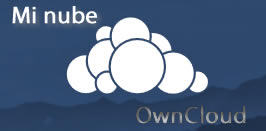 Ahora que esta de moda el uso de la «nube» como un repositorio de documentos y/o archivos en general (fotos, música, video, etc) me parece una interesante opción instalar nuestra propia infraestructura de nube al que solo nosotros o a quienes nosotros agreguemos y tengan acceso; para ello la idea es instalar un servidor ligero; para ello utilizaremos Centos 7 en su version minimal, el cual pude ser descargado desde los distintos repositorios en la siguiente pagina web www.centos.org.
Ahora que esta de moda el uso de la «nube» como un repositorio de documentos y/o archivos en general (fotos, música, video, etc) me parece una interesante opción instalar nuestra propia infraestructura de nube al que solo nosotros o a quienes nosotros agreguemos y tengan acceso; para ello la idea es instalar un servidor ligero; para ello utilizaremos Centos 7 en su version minimal, el cual pude ser descargado desde los distintos repositorios en la siguiente pagina web www.centos.org.
Desde ahí decagramos la versión minimal (aproximadamente unos 600 MB) e instalamos Centos, configuramos la tarjeta de red con las IPs correspondientes. Obviamente si queremos tener acceso a nuestra nube desde fuera de nuestra red; se debe adquirir una IP pública con el proveedor de servicios (CNT o Telconet, por mencionar una par de ellos). Entonces el requisito para logra esto es tener instalado Centos 7.
La segunda cosa que debemos hacer es instalar todo un sistema de web server; para lo cual puedes seguir el siguiente post ingresesando ahi, como un buen punto de partida.
Hecho eso, ahora procederemos a instalar la aplicación para la nube.
Desde hace unos 5 años vengo utilizando esta aplicación por tal motivo la recomiendo puesto que la he probado con excelentes resultado se llama ownCloud; les recuerdo como siempre que esta aplicación es Software Libre bajo las licencias GNU/GPL2.
Entonces manos a la obra..!
Descargamos la aplicación, pero antes insolaremos el gestor de descargas de Centos, con el siguiente comando:
# yum install wget
Instalamos el des-compresor en centos (recuerda este servidor es ligero y muchas de estas herramientas no están instaladas)
# yum -y install unzip
No situamos en la directorio home
# cd /home
Luego de que se instale ejecutamos las siguientes instrucciones para bajar la aplicación ownCloud:
# wget https://download.owncloud.org/community/owncloud-9.1.0.zip
En nuestro caso es la versión 9.1; es conveniente checar la pagina web de ownCloud para ver cual es la ultima versión estable y disponible.
Esto bajara la aplicación en el disco duro de nuestro server, procura estar colocado en la carpeta home para bajarlo ahí.
Ahora, debemos descomprimir los archivos del empaquetado para eso ejecutamos la instrucción:
# unzip owncloud-9.1.0.zip
lo que creara un directorio llamado owncloud en el directorio /home donde estuvimos ubicados. Ahora, desde ahí debemos moverla al directorios donde están las aplicaciones web por defecto; es decir en:
/var/www/html/
Ahí debemos mover el directorio /home/owncloud , pero antes debemos darle los permisos correspondientes a las carpetas donde moveremos el directorios owncloud caso contrario no la podrás copiar así:
# chmod -R 777 /var/www/html/
NOTA: Recuerda que esto pude dejar vulnerable ese directorio por lo tanto es bueno volver a dejarlo como estaba una ves instalado todo con:
# chmod -R 755 /var/www/html/
Bien; una ves otorgado los permisos con chmod -R 777 /var/www/html/ ahora debemos mover el directorio owncloud, para ello hacemos lo siguiente:
mv /home/owncloud /var/www/html/
Listo!, hasta aquí lo que hemos hecho es :
- Bajar la aplicación de la internet
- Descomprimimos el archivo en la carpeta home
- movemos el directorio /owncloud a la carpeta por defecto de las paginas web /var/www/html/
Listo, ahora debemos configurar la base de datos que dará soporte a nuestra aplicación de la nube ownCloud, para eso entonces debemos entrar al gestor de bases de datos myPhpAdmin (esto esta definido en la instalación del servidor LAMP bajo centos que antes indicamos).
Ahí creamos la base de datos owncloud: debe quedar así:

En este punto y para poder terminar las configuraciones de la nube es importantísimo hacer una configuración en el sistema operativo, recuerda estamos utilizando Centos 7, el cual posee muchas seguridades, pero la que mas problemas nos va a causar es la de SELinux.
SELinux.- Security-Enhanced Linux (SELinux) es un módulo de seguridad para el kernel Linux que proporciona el mecanismo para soportar políticas de seguridad para el control de acceso, incluyendo controles de acceso obligatorios como los del Departamento de Defensa de Estados Unidos, es decir es un firewall.
SELinux puede ser muy útil para evitar los zero-days («nuevos»), pero puede resultar pesado cuando se usa software propio (o nos tenemos que salir de lo estándar con el de la distribución), por lo que se tiene que crear la política adecuada.
Si aún no tenemos la política creada, podemos deshabilitar SELinux. Ésto se hace mediante el archivo /etc/selinux/config, cambiando SELINUX=enforcing por SELINUX=disabled; en nuestro caso es lo mas conveniente, lo hacemos de la siguiente manera:
# cat /etc/selinux/config # This file controls the state of SELinux on the system. # SELINUX= can take one of these three values: # enforcing - SELinux security policy is enforced. # permissive - SELinux prints warnings instead of enforcing. # disabled - SELinux is fully disabled. SELINUX=disabled # SELINUXTYPE= type of policy in use. Possible values are: # targeted - Only targeted network daemons are protected. # strict - Full SELinux protection. SELINUXTYPE=targeted # SETLOCALDEFS= Check local definition changes SETLOCALDEFS=0
Luego solo reinicia el sistema por completo.
# reboot
Bien en este punto ya podemos empezar la configuración final de nuestra owncloud, ingresando con la URL en el navegado de la siguiente manera:
http://192.168.1.111/owncloud/
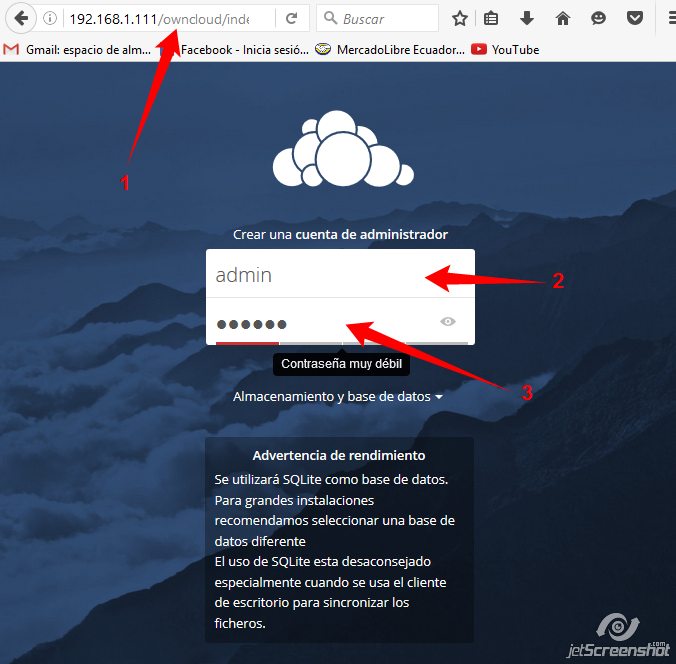
Ingresamos el nombre de usuario (2) y la clave por primera ves (3) , esta sera la cuenta de administración ya que se pueden crear mas usuarios con sus propias particularidades. Las configuraciones iniciales se realizaran de manera automática !!!
Al ingresar veremos la siguiente pantalla:
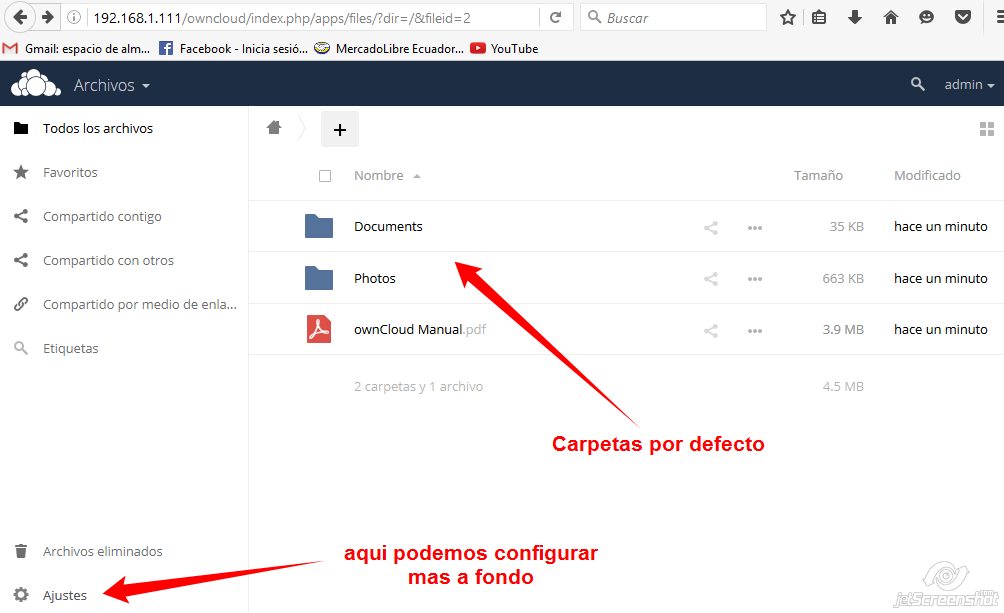
Como puedes ver ya estas dentro de tu nube, ahora solo empieza a usarla, recorre sobre las distintas opciones de configuración y si deseas agrega a tus socios, amigos o familia a la nube, recuerda que el espacio esta limitado por el espacio de tu disco duro y la velocidad dependerá del ancho de banda de tu conexión de subida y de bajada.
Listo! hemos terminado.